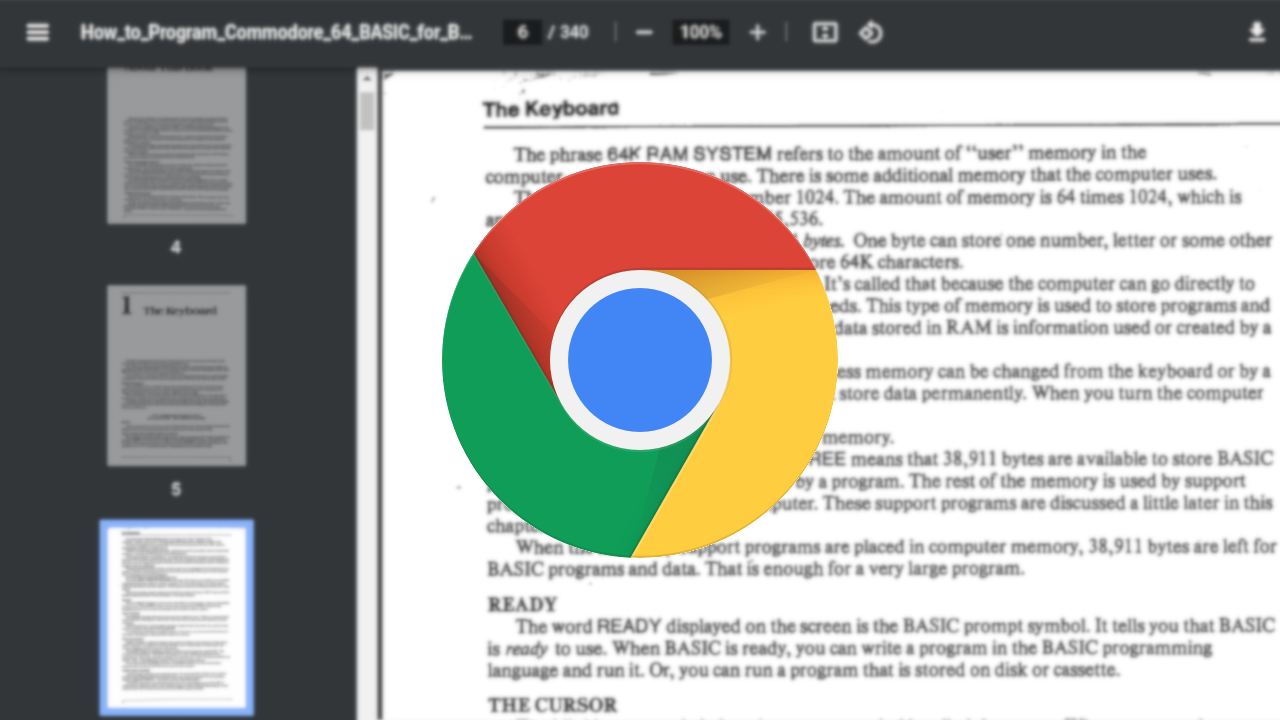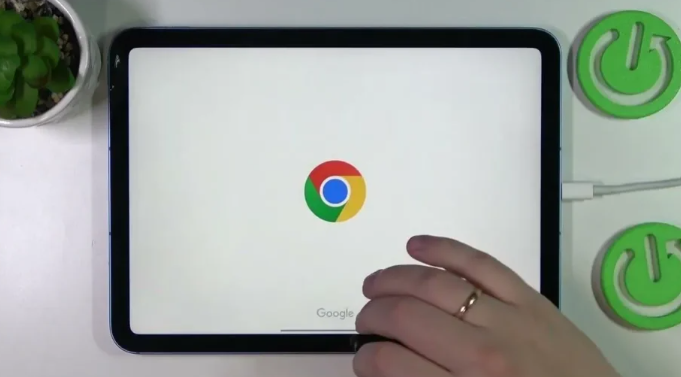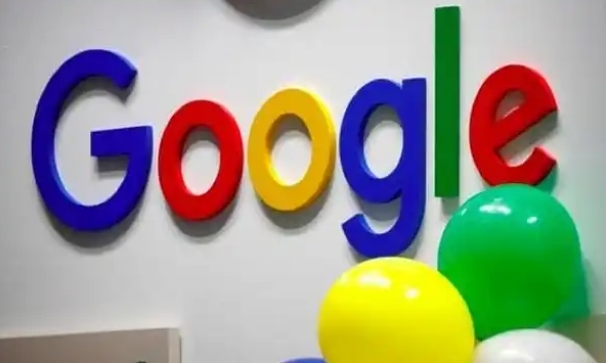如何在Google Chrome浏览器中启用无痕模式
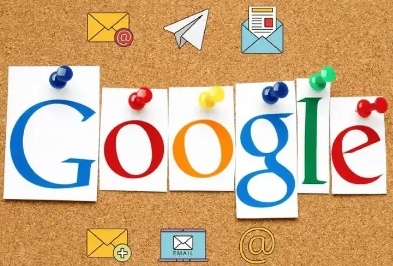
一、直接通过菜单启用
1. 打开Chrome浏览器:在电脑桌面上,找到并双击Google Chrome图标,启动浏览器。这是启用无痕模式的前提步骤,确保您已经成功打开了Chrome浏览器。
2. 访问菜单:在Chrome浏览器的右上角,您会看到一个由三条横线组成的菜单按钮(通常被称为“汉堡”菜单)。点击这个按钮,会弹出一个下拉菜单,其中包含了多种设置和功能选项。
3. 选择无痕模式:在下拉菜单中,找到并点击“打开新的无痕式窗口”选项。这个选项通常位于菜单的中部或下部,具体位置可能因浏览器版本而异。点击后,Chrome浏览器将自动弹出一个新的无痕模式窗口。
4. 验证无痕模式:在新打开的无痕模式窗口中,您可以通过点击右上角的用户图标来验证是否已成功进入无痕模式。在无痕模式下,用户图标通常会有所变化,以指示当前正在使用无痕浏览。
二、使用快捷键启用
除了通过菜单手动启用外,Chrome浏览器还提供了一种更为便捷的快捷键方式来快速进入无痕模式。这对于经常需要使用无痕模式的用户来说,无疑大大提高了操作效率。
1. 按下快捷键:在Chrome浏览器中,按下“Ctrl+Shift+N”(Windows/Linux)或“Command+Shift+N”(Mac)组合键,即可快速打开一个新的无痕模式窗口。这种快捷键方式无需通过菜单导航,直接通过键盘操作即可实现,非常适合熟练使用键盘的用户。
2. 注意事项:使用快捷键时,请确保您的键盘布局正确,并且没有与其他软件或系统设置产生冲突。此外,由于快捷键可能因操作系统或软件版本的不同而有所差异,请根据实际情况进行调整。
三、设置默认浏览器为无痕模式
如果您希望每次打开Chrome浏览器时都自动进入无痕模式,可以通过修改浏览器的快捷方式属性来实现这一目标。这种方法虽然相对复杂一些,但一旦设置完成,将极大地简化您的操作流程。
1. 找到Chrome图标:首先,在电脑桌面上找到Google Chrome的图标。这是您平时用于启动浏览器的快捷方式。
2. 右键点击属性:右键点击Chrome图标,选择“属性”选项。这将打开一个包含多个设置选项的窗口。
3. 修改目标路径:在属性窗口中,切换到“快捷方式”选项卡。在这里,您会看到“目标”一栏,其中显示了Chrome浏览器的启动路径。在路径的末尾,添加一个空格,然后输入“–incognito”。这样,每当您通过这个快捷方式启动Chrome浏览器时,它都会自动以无痕模式启动。
4. 应用并确定:完成上述修改后,点击“应用”按钮,然后点击“确定”关闭属性窗口。现在,当您再次双击桌面上的Chrome图标时,浏览器将自动以无痕模式启动。
综上所述,Google Chrome浏览器提供了多种启用无痕模式的方法,包括直接通过菜单启用、使用快捷键启用以及设置默认浏览器为无痕模式。您可以根据自己的需求和习惯选择合适的方法来启用无痕模式,从而更好地保护自己的隐私安全。无论是偶尔需要保护隐私的特殊场合,还是希望每次都以无痕模式浏览网页的日常需求,Chrome浏览器都能满足您的要求。